什么是网络协议?网络协议指的是计算机网络中互相通信的对等实体之间交换信息时所必须遵守的规则的集合,是网络上所有设备(网络服务器、计算机及交换机、路由器、防火墙等)之间通......
无盘服务端挂盘修改客户机注册表方法
网维无盘2200版本开始,支持了稀疏镜像包,也支持了通过服务端挂载客户机镜像方式,在无盘服务端上直接修改客户机系统内文件(开包),应该说大大降低了技术人员的维护成本!
但是对于网吧实际维护过程中,简单修改文件,还不能完全解决所有需求,大家还会有修改客户机注册表的需求,不过这点对技术能力要求比较高,至少对注册表有一定的理解,否则不建议大家采取挂盘方式修改注册表!
同时,挂盘修改注册表同样适用于修改GHO文件内的注册表,通过挂盘方式修改注册表,可以修改 HKEY_CURRENT_USER、HKEY_LOCAL_MACHINE、HKEY_USERS\.DEFAULT,其它注册表目录内的内容还不知道对应文件在哪里,所以还无法修改!当然,允许做这些修改,绝大多数情况也已经够用了!
具体操作方法如下:
1、首先在服务器挂盘,并且允许读写操作;
2、在服务器上打开注册表编辑器;
3、如果要修改 HKEY_LOCAL_MACHINE 的内容,那么在注册表编辑器界面上,选中 HKEY_LOCAL_MACHINE,然后选择“文件”->“加载配置单元”,如果不选中 HKEY_LOCAL_MACHINE 的话,加载配置单元的按钮是灰色的,如下图:
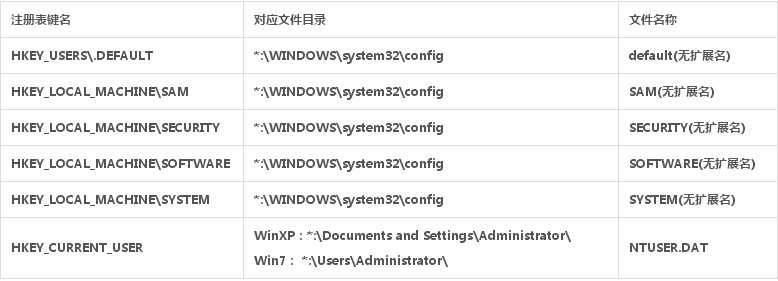
4、根据如下对应关系,找到你需要修改注册表对应的文件,并挂载它!(*代表你挂载的盘符)
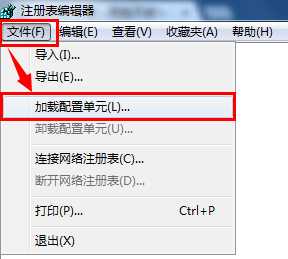
5、选择文件后,会要求你输入一个临时挂载名称,随便叫什么都行,比如修改software内容,挂载名叫123;

6、至此,img包内的注册表就挂载出来了,我们可以直接操作,修改;
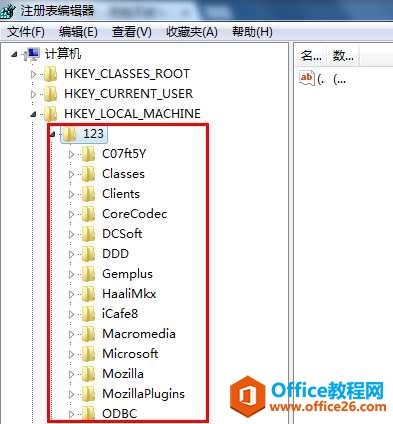
7、修改完成后,选择你刚才新建的临时挂载名称“123”,然后再点击注册表编辑器左上角的“文件”->“卸载配置单元”即可完成对注册表的修改,并且本次修改会自动保存到注册表内!
8、最后,在无盘服务端上保存本次挂盘修改,客户机下次开机就可以应用你本次修改的注册表了!
标签: 无盘服务端挂盘
相关文章
- 详细阅读
-
区块链核心技术体系架构的网络层主要包括什么详细阅读
区块链核心技术体系架构的网络层主要包括:A、网络管理B、P2P网络C、HTD、发现节点E、心跳服务网络管理网络管理包括对硬件、软件和人力的使用、综合与协调,以便对网络资源进行监视......
2022-04-28 328 区块链核心技术
-
软件调试的目的是什么详细阅读

软件调试的目的是:改正错误。软件调试的概念软件调试是泛指重现软件缺陷问题,定位和查找问题根源,最终解决问题的过程。软件调试通常有如下两种不同的定义:定义1:软件调试是为了......
2022-04-28 359 软件调试
- 详细阅读
- 详细阅读
